大家在建立完 Discord(以下簡稱 DC)的伺服器之後,接下來要繼續創建的便是頻道,頻道種類有哪些?排版?需要鎖頻道權限的時候要怎麼用?這些問題在創建、使用的過程中會一直出現,本篇會向大家介紹頻道種類以及如何進行頻道排版,並且教大家怎麼設定頻道的各種權限!
Discord 有哪些頻道?
在 DC 當中,一般的個人伺服器只有兩種頻道,分別是文字與語音,但如果是啟用了社群功能的伺服器則會再多增加三種頻道,分別是論壇、公告、舞台,簡單跟大家說明一下這五種頻道的主要功能:
- 文字:傳送文字訊息專用頻道,連結、檔案、圖片等也都只能在這類頻道傳送、接收
- 語音:通話頻道,在此類頻道當中還可以透過分享畫面進行直播
- 論壇:類似於討論串,在這類頻道中能同時進行多個話題討論,日後對話紀錄會自動封存
- 公告:強制所有成員追蹤此頻道的消息,可用來發布重要訊息
- 舞台:適合用在只想有少數人發言、多數人聆聽的狀況下使用的語音頻道
提醒大家!論壇、公告與舞台三種類別的頻道必須將私人伺服器轉成社群伺服器才能使用喔!如果是一般的私人伺服器的話,只會看到文字跟語音兩種類別的頻道。
▼ 若是社群伺服器的話可建立頻道種類會多增加 3 種
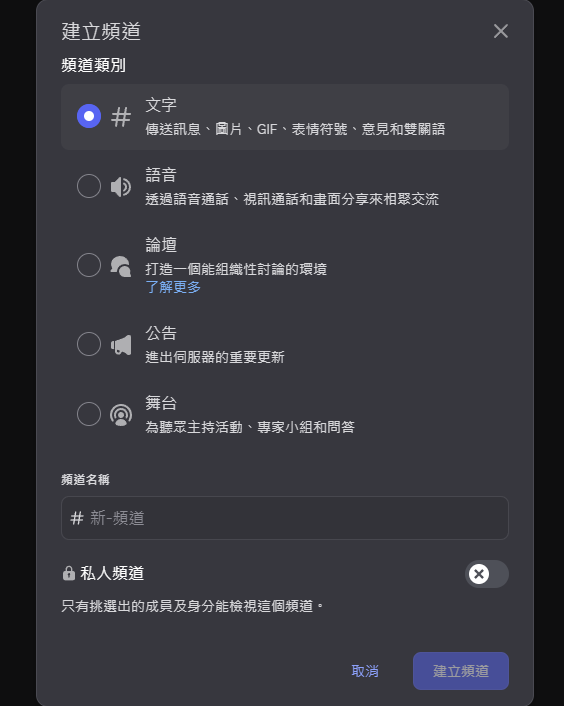
類別?頻道?有什麼差別?
在進行頻道建立教學之前,塔塔先跟大家說明一下,在 DC 中「類別」以及「頻道」之間的差異在哪裡!「類別」是高於「頻道」的存在,可以把它想像成資料夾,它負責收納各種「頻道」,這個層級大家要記得喔! DC 伺服器內的排版美觀也都跟「類別」有很大的關係。
怎麼建立頻道?
在建立頻道前,一定要先記得建立「類別」,先把資料夾建立好,再把檔案塞進去會讓你的 DC 伺服器看起來更加的整齊與美觀,也可以省去後續還要再移動頻道進入到「類別」的步驟:
- 建立步驟(一):在左側頻道欄位空白處使用滑鼠右鍵,選擇「建立類別」,類別的名稱日後也都可以再做修改,建立完成後,在頻道欄可以看到已新增的「類別」。
▼ 先建立類別再建立頻道
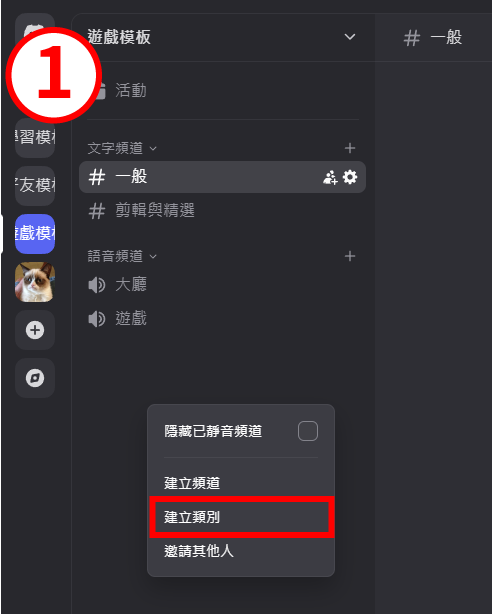
- 建立步驟(二):接下來可以點選類別旁的「+」或是同樣在空白處點滑鼠右鍵,就能夠創建頻道了,如果想要兼顧排版的話,建議在分類的時候就加上「文字頻道」以及「語音頻道」等名稱的類別能更快分類,排序頻道的時候要注意,文字頻道永遠會在語音頻道上,不管在哪種類別裡的都是一樣的。
▼ 可以從類別旁的「+」創建頻道或是直接點選右鍵建立頻道
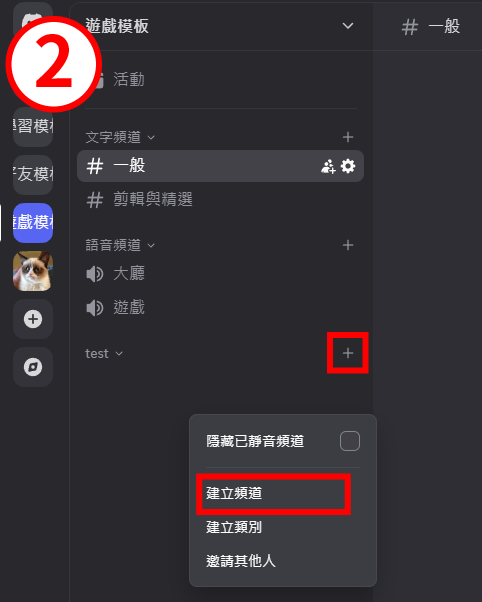
怎麼設定類別、頻道權限?
建立完頻道之後,或許有些分類或是頻道並不打算要讓伺服器中的所有成員都可以看到,這個時候就可以對頻道或類別各自進行私人頻道權限設定:
-
- 類別權限設定步驟:在欲修改權限的分類上點滑鼠右鍵,選擇「編輯類別」,進入編輯頁面後點「權限」,將「私人類別」功能打開就完成類別私人化了,使用者可以自己在這裡新增允許看到這個類別的成員,下方的進階權限每項功能開啟與否使用者都可以隨時變動調整。
▼ 開啟私人類別功能後類別就會轉為私人
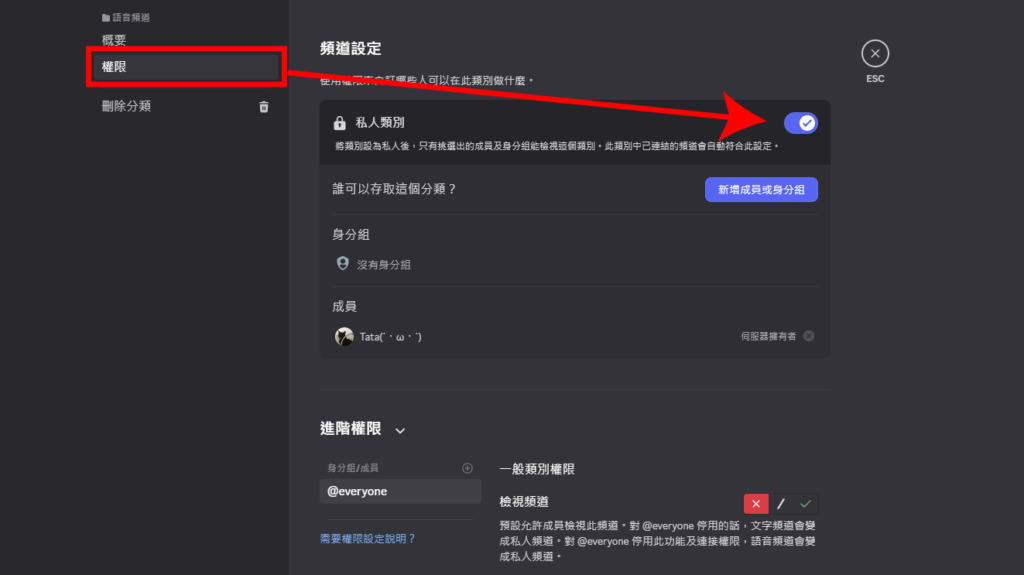
- 頻道權限設定步驟:在要修改權限的頻道上同樣使用滑鼠右鍵,進入編輯頻道頁面,選擇「權限」,會出現權限已與類別同步的提示,因為「類別」的層級比起「頻道」還要高,一般狀況下,頻道的權限會自動與類別同步,當開啟了「私人頻道」後,頻道與類別的權限會失去同步,在沒有被管理員加入到私人頻道前,其他用戶是看不到這個頻道的。
▼ 設置頻道權限方法

那麼要如何將特定成員加入調整過權限的類別或頻道呢?其實很簡單喔!就在設定權限的頁面當中,在私人頻道開關的下方有個「新增成員或身分組」的按鈕,如果你已經設定好成員的身分組,可以直接透過加入身分組,讓某個身分組的人都能看到這個鎖起來的頻道,如果是想拉個別成員進入的話,也能夠在成員的地方進行勾選已在伺服器中的成員。
▼ 新增人員步驟
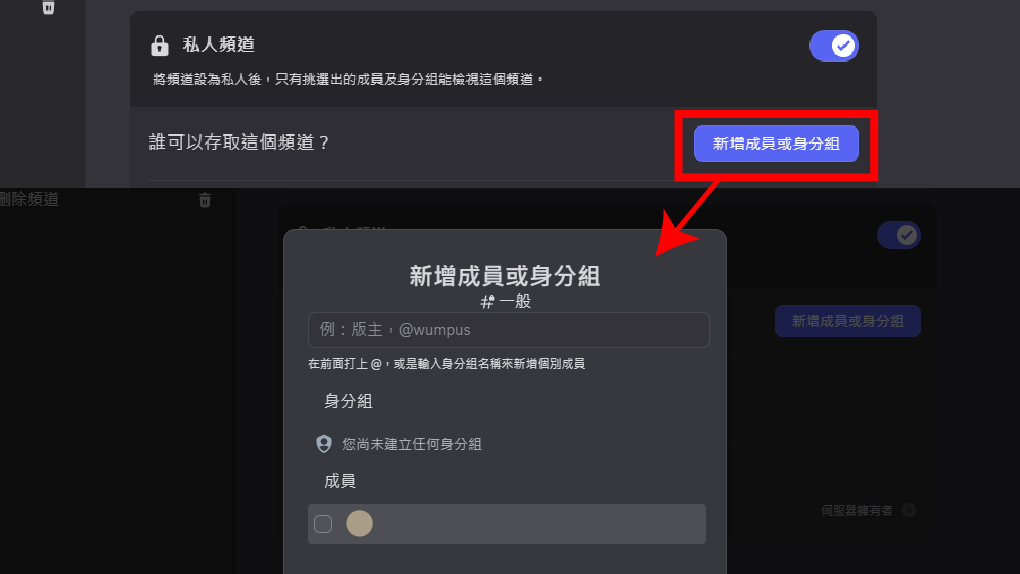
總結
以上就是 DC 的頻道設計教學啦!基本上會操作一次之後,就能夠記得步驟了,類別與頻道之間的操作方式也是一樣的,大大的降低了設定的複雜性,只是在設定進階功能的時候要多花點耐心一項一項功能看過去,並且手動調整,不過不想要被陌生人打擾,這樣的方法也是必要的喔!
首圖來源:Unsplash





